
Spreminjanje storitev za prijavo
Aplikacija za izvedbo preverjanja pristnosti uporabnikov se imenuje »Storitev za prijavo«. Naprava je privzeto nastavljena tako, da za storitev za prijavo uporablja možnost »Preverjanje pristnosti uporabnikov (upravljanje osebnega preverjanja pristnosti)«. Če želite uporabiti storitev prijave, ki ni preverjanje pristnosti uporabnika, spremenite storitev prijave v storitvi SMS.
Spreminjanje storitve za prijavo
1
Prijavite se v Remote UI (Oddaljeni uporabniški vmesnik). Zagon vmesnika Remote UI (Oddaljeni uporabniški vmesnik)
2
Na strani portala kliknite [Service Management Service].
3
Po potrebi kliknite [Start] za [SMS Installer Service (Password Authentication)] v razdelku [System Application Management].
Status postane [Started].
4
Kliknite [Enhanced System Application Management]  [Switch] za storitev prijave, ki jo želite uporabiti.
[Switch] za storitev prijave, ki jo želite uporabiti.
 [Switch] za storitev prijave, ki jo želite uporabiti.
[Switch] za storitev prijave, ki jo želite uporabiti.Status postane [Start after Restart].
5
Znova zaženite napravo. Vnovičen zagon naprave
Naprava se znova zažene in nastavitve so uveljavljene.
Nastavitve pri uporabi storitve prijave, ki ni preverjanje pristnosti uporabnika
Če upravljate upravljanje ID-jev oddelkov s prijavno storitvijo, ki ni preverjanje pristnosti uporabnika, se prepričajte, da upravitelj (sistemski upravitelj) upravlja ID oddelka in kode PIN. Za večjo varnost se takoj po začetku uporabe storitve prijave, ki ni preverjanje pristnosti uporabnika, prijavite z ID-jem upravitelja sistema ter spremenite ID upravitelja sistema in kodo PIN.
Kateri uporabniki postanejo skrbniki ali splošni uporabniki, je odvisno od tega, katere nastavitve za upravljanje ID-jev oddelka ali nastavitve upravitelja sistema so določene, kot je navedeno v spodnji tabeli.
Kateri uporabniki postanejo skrbniki ali splošni uporabniki, je odvisno od tega, katere nastavitve za upravljanje ID-jev oddelka ali nastavitve upravitelja sistema so določene, kot je navedeno v spodnji tabeli.
|
Upravljanje ID-jev oddelkov
|
Nastavitve upravitelja sistema
|
Skrbnik
|
Splošni uporabniki
|
|
Vklop
|
Nastavitev
|
Upravitelj sistema
|
Uporabniki, katerih pristnost je preverjena z ID-jem in kodo PIN za oddelek, ne za upravitelja sistema
|
|
Ni nastavljeno
|
Uporabniki, katerih pristnost je preverjena z ID-jem in kodo PIN za oddelek
|
Brez
|
|
|
Izklop
|
Nastavitev
|
Upravitelj sistema
|
Uporabniki, ki niso upravitelj sistema
|
|
Ni nastavljeno
|
Vsi uporabniki
|
Brez
|
Spreminjanje ID-ja in kode PIN skrbnika sistema
|
1
|
Izberite <Nastavitev> na zaslonu <Domov>. Zaslon <Domov>
|
|
2
|
Vnesite ID in PIN v <Sistemska kontrolna ID> in <PIN upravitelja sist.> ter pritisnite
 . .Takoj po zagonu storitve prijave sta ID in PIN upravitelja sistema nastavljena na »7654321«.
ID-ja ali kode PIN ID-ja oddelka, ki vsebuje samo ničle, npr. »00« ali »0000000«, ni mogoče registrirati.
Tudi če vnesete manj kot sedem števk, se na začetek številke dodajo ničle in tako se nastavi sedemmestna številka. Vendar pa lahko pri prijavi izpustite ničle na začetku številke. Primer: tudi če vnesete <2>, <02> ali <002>, je PIN nastavljen na <0000002>. Še vedno pa se lahko prijavite tako, da vnesete <2>, <02> ali <002>.
|
|
3
|
Izberite <Nastavitve kontrole>
 <Kontrola uporabnikov> <Kontrola uporabnikov>  <Nastavitve podatkov o upravitelju sist.> <Nastavitve podatkov o upravitelju sist.>  <ID in PIN skrbnika sistema>. <ID in PIN skrbnika sistema>. |
|
4
|
Vnesite potrebne podatke in pritisnite
 . .Še enkrat vnesite isti PIN za potrditev in pritisnite
 . . |
Omogočanje upravljanja ID-jev oddelkov
Če želite omogočiti upravljanje ID-ja oddelka, morate registrirati ID in PIN oddelka.
|
1
|
Zaženite vmesnik Remote UI (Oddaljeni uporabniški vmesnik). Zagon vmesnika Remote UI (Oddaljeni uporabniški vmesnik)
|
|
2
|
Izberite [Settings/Registration]
 [User Management] [User Management]  [Department ID Management] [Department ID Management]  in kliknite [Edit]. in kliknite [Edit]. |
|
3
|
Izberite [Enable Department ID Management] in kliknite [OK].
Če želite upravljati samo z ID-jem in kodo PIN upravitelja sistema, ne da bi uvedli upravljanje ID-ja oddelka, izberite [Enable Department ID Management].

Če želite storitev prijave vrniti v preverjanje pristnosti uporabnika in uporabljati ID-je oddelkov, v skladu s spodnjim postopkom omogočite upravljanje ID-jev oddelkov.
1 Prekličite izbor možnosti [Enable Department ID Management] za storitev prijave, ki ni preverjanje pristnosti uporabnika.
2 Zaženite preverjanje pristnosti uporabnika.
3 Dodeljevanje ID-jev oddelkov uporabnikom.
4 Izberite [Enable Department ID Management] za preverjanje pristnosti uporabnika.
|
|
4
|
Kliknite [Register New Department].
|
|
5
|
Vnesite kodo ID in PIN v razdelek [Department ID] in [PIN] ter kliknite [OK].
Za potrditev isto kodo PIN znova vnesite v okno [Confirm].
ID-ja ali kode PIN ID-ja oddelka, ki vsebuje samo ničle, npr. »00« ali »0000000«, ni mogoče registrirati.
Tudi če vnesete manj kot sedem števk, se na začetek številke dodajo ničle in tako se nastavi sedemmestna številka. Vendar pa lahko pri prijavi izpustite ničle na začetku številke. Primer: tudi če vnesete <2>, <02> ali <002>, je PIN nastavljen na <0000002>. Še vedno pa se lahko prijavite tako, da vnesete <2>, <02> ali <002>.
Če ne nastavite kode PIN, za upravljanje naprave zadostuje vnos ID-ja oddelka.
|
Postopek prijave, če je omogočeno prijavljanje ID-jev oddelkov
Če je omogočena funkcija upravljanja ID-ja oddelka, se morate pred uporabo naprave prijaviti.
Prijava z nadzorne plošče
Vnesite kodo ID in PIN v <ID oddelka> in <PIN>  ter pritisnite
ter pritisnite  .
.
 ter pritisnite
ter pritisnite  .
.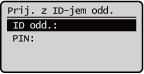
Prijava iz Remote UI (Oddaljeni uporabniški vmesnik)
Način prijave se lahko razlikuje od načina prijave za upravljanje ID-jev oddelkov, odvisno od storitve prijave, ki jo uporabljate. Za podrobnosti glejte navodila za uporabo storitve prijave.
Omogočanje omejitev funkcije in upravljanja uporabnikov
Po potrebi konfigurirajte nastavitve.
Preverjanje skupnega števila strani
Zaženite vmesnik Remote UI (Oddaljeni uporabniški vmesnik)  izberite [Settings/Registration]
izberite [Settings/Registration]  [User Management]
[User Management]  [Department ID Management]
[Department ID Management]  . Preveri informacije števca.
. Preveri informacije števca.
 izberite [Settings/Registration]
izberite [Settings/Registration]  [User Management]
[User Management]  [Department ID Management]
[Department ID Management]  . Preveri informacije števca.
. Preveri informacije števca.Nastavitev največjega števila strani za tiskanje
Zaženite Remote UI (Oddaljeni uporabniški vmesnik)  izberite [Settings/Registration]
izberite [Settings/Registration]  [User Management]
[User Management]  [Department ID Management]
[Department ID Management]  izberite ID oddelka
izberite ID oddelka  izberite [Total Prints] za [Page Limit]
izberite [Total Prints] za [Page Limit]  , vnesite skupno število strani
, vnesite skupno število strani  in kliknite [OK].
in kliknite [OK].
 izberite [Settings/Registration]
izberite [Settings/Registration]  [User Management]
[User Management]  [Department ID Management]
[Department ID Management]  izberite ID oddelka
izberite ID oddelka  izberite [Total Prints] za [Page Limit]
izberite [Total Prints] za [Page Limit]  , vnesite skupno število strani
, vnesite skupno število strani  in kliknite [OK].
in kliknite [OK].Brisanje ID-jev oddelkov
Zaženite Remote UI (Oddaljeni uporabniški vmesnik)  izberite [Settings/Registration]
izberite [Settings/Registration]  [User Management]
[User Management]  [Department ID Management]
[Department ID Management]  in kliknite [Delete] za ID oddelka, ki ga želite izbrisati.
in kliknite [Delete] za ID oddelka, ki ga želite izbrisati.
 izberite [Settings/Registration]
izberite [Settings/Registration]  [User Management]
[User Management]  [Department ID Management]
[Department ID Management]  in kliknite [Delete] za ID oddelka, ki ga želite izbrisati.
in kliknite [Delete] za ID oddelka, ki ga želite izbrisati.Blokiranje tiskalniških opravil, če ID oddelka ni znan
Zaženite Remote UI (Oddaljeni uporabniški vmesnik)  izberite [Settings/Registration]
izberite [Settings/Registration]  [User Management]
[User Management]  [Department ID Management]
[Department ID Management]  [Edit]
[Edit]  razveljavite izbor možnosti [Allow Printer Jobs with Unknown IDs]
razveljavite izbor možnosti [Allow Printer Jobs with Unknown IDs]  in kliknite [OK].
in kliknite [OK].
 izberite [Settings/Registration]
izberite [Settings/Registration]  [User Management]
[User Management]  [Department ID Management]
[Department ID Management]  [Edit]
[Edit]  razveljavite izbor možnosti [Allow Printer Jobs with Unknown IDs]
razveljavite izbor možnosti [Allow Printer Jobs with Unknown IDs]  in kliknite [OK].
in kliknite [OK].Blokiranje črno-belih tiskalniških opravil, ko je omogočeno upravljanje ID oddelka
Zaženite Remote UI (Oddaljeni uporabniški vmesnik)  izberite [Settings/Registration]
izberite [Settings/Registration]  [User Management]
[User Management]  [Department ID Management]
[Department ID Management]  [Edit]
[Edit]  razveljavite izbor možnosti [Allow Black & White Printer Jobs]
razveljavite izbor možnosti [Allow Black & White Printer Jobs]  in kliknite [OK].
in kliknite [OK].
 izberite [Settings/Registration]
izberite [Settings/Registration]  [User Management]
[User Management]  [Department ID Management]
[Department ID Management]  [Edit]
[Edit]  razveljavite izbor možnosti [Allow Black & White Printer Jobs]
razveljavite izbor možnosti [Allow Black & White Printer Jobs]  in kliknite [OK].
in kliknite [OK].